- Autorius Jason Gerald [email protected].
- Public 2024-01-19 22:13.
- Paskutinį kartą keistas 2025-01-23 12:25.
Ši „wikiHow“moko, kaip įjungti ir naudoti „Anuliuoti siuntimą“programoje „Outlook“, kurią galite naudoti norėdami atšaukti el. Laišką ribotą laiką spustelėję mygtuką „Siųsti“. Funkcija „Anuliuoti siuntimą“nepasiekiama „Outlook“programoje mobiliuosiuose įrenginiuose.
Žingsnis
1 dalis iš 2: funkcijos „Anuliuoti siuntimą“įgalinimas
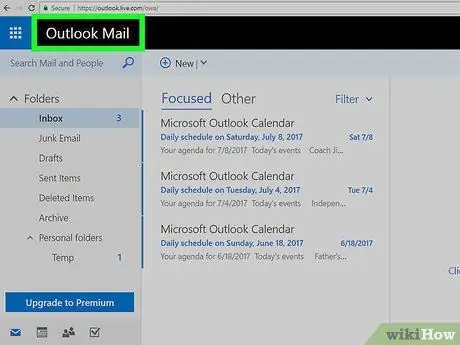
1 žingsnis. Apsilankykite „Outlook“svetainėje
Pašto dėžutė bus atidaryta, kai būsite prisijungę prie „Outlook“.
Jei nesate prisijungęs, paspauskite mygtuką Prisijungti, tada įveskite savo el. pašto adresą (arba telefono numerį) ir slaptažodį, tada paspauskite Prisijungti.
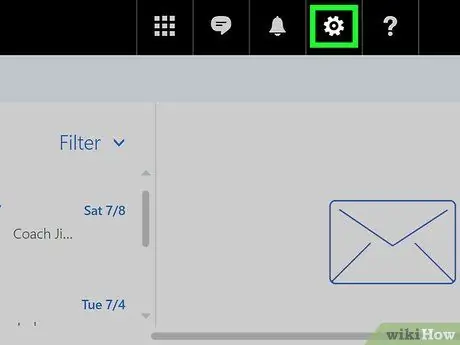
2 žingsnis. Spustelėkite ️ viršutiniame dešiniajame „Outlook“puslapio kampe
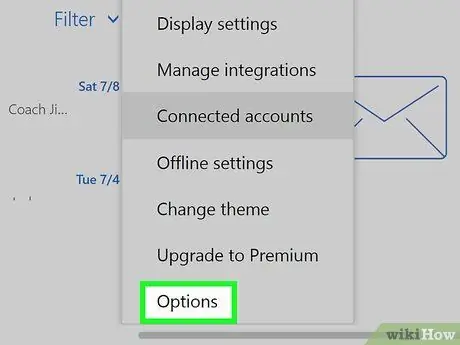
Žingsnis 3. Spustelėkite Parinktys
Jis yra išskleidžiamojo meniu apačioje po „krumpliaračio“nustatymų piktograma.
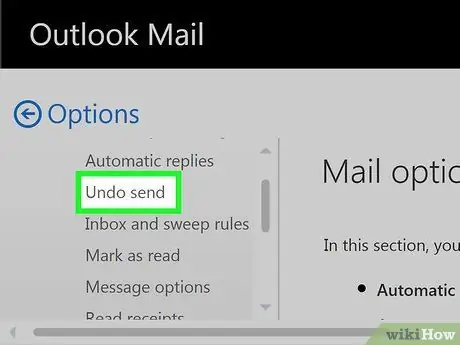
Žingsnis 4. Spustelėkite Anuliuoti siuntimą, esantį viršutiniame kairiajame „Outlook“lango kampe
Jį rasite antraštėje „Automatinis apdorojimas“, kuri yra skirtuko „Paštas“poaplankas.
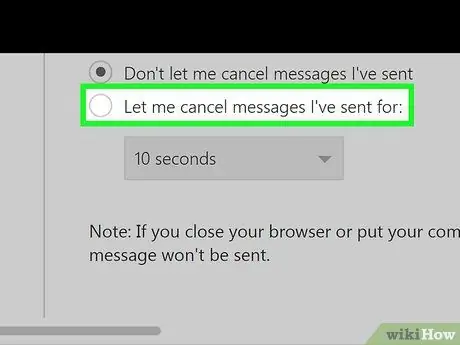
5 veiksmas. Spustelėkite draugų ratą „Leisti atšaukti pranešimus, kuriuos išsiunčiau:“
Ši parinktis yra po antrašte „Anuliuoti siuntimą“viršutiniame puslapio centre.
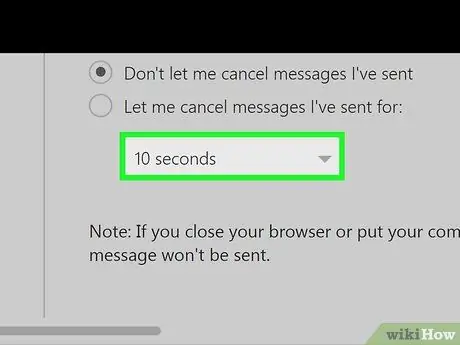
Žingsnis 6. Pasirinkite laiko limitą
Pagal numatytuosius nustatymus vertė yra „10 sekundžių“(10 sekundžių), tačiau galite pasirinkti vieną iš toliau pateiktų parinkčių.
- 5 sekundės (5 sekundės)
- 10 sekundžių (10 sekundžių)
- 15 sekundžių (15 sekundžių)
- 30 sekundžių (30 sekundžių)
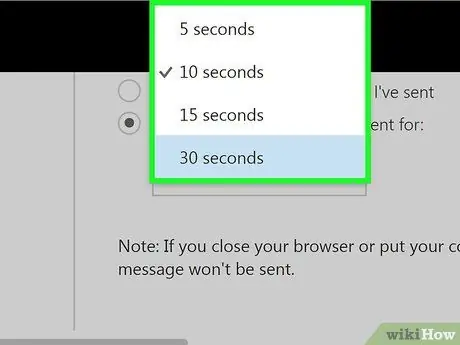
Žingsnis 7. Spustelėkite norimą skirtąjį laiką
Pasirinktas laiko limitas nustatys, kiek laiko turite atšaukti el. Laiško siuntimą paspaudę „Siųsti“.
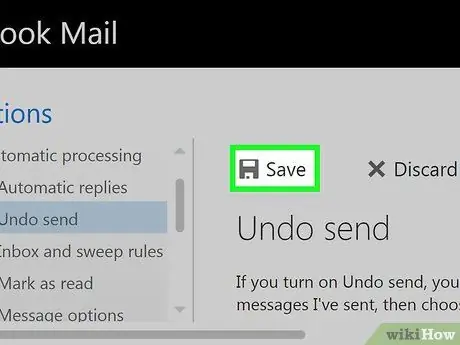
Žingsnis 8. Puslapio viršuje spustelėkite Išsaugoti
Kai tai padarysite, funkcija „Anuliuoti siuntimą“bus suaktyvinta ir pritaikyta vėlesniems el.
2 dalis iš 2: el. Laiškų atšaukimas
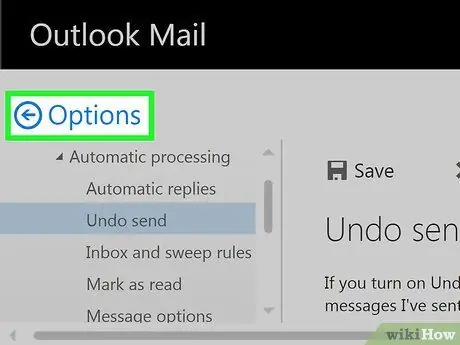
Žingsnis 1. Spustelėkite Parinktys
Šis mygtukas yra virš parinkčių meniu kairėje puslapio pusėje. Gautųjų puslapis vėl bus rodomas.
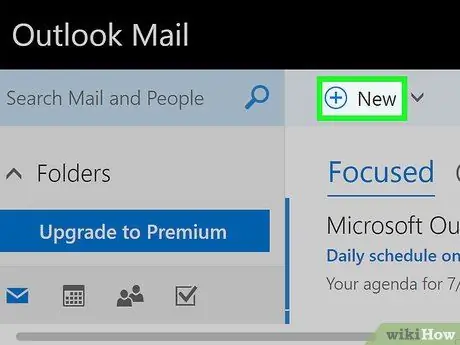
Žingsnis 2. Spustelėkite +Naujas
Ši parinktis yra virš „Inbox“antraštės „Outlook“sąsajos viršuje. Dešinėje puslapio pusėje atsidarys naujas el. Pašto šablonas.
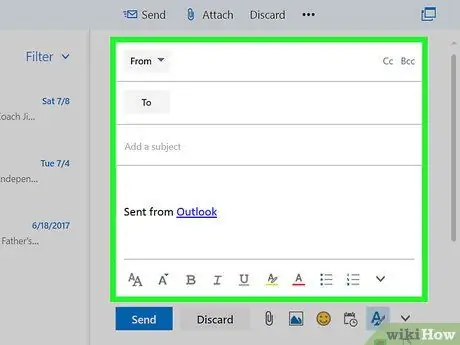
Žingsnis 3. Įveskite el. Laiško informaciją
Kadangi norite atšaukti el. Laišką po jo išsiuntimo, viskas, kas čia įvesta, nėra svarbu. Tačiau į pateiktus laukus turite įvesti šią informaciją:
- kontaktas
- Tema
- Pranešimas
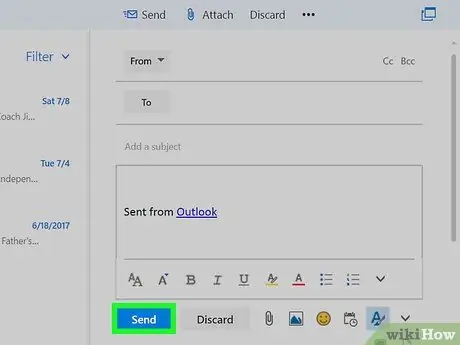
Žingsnis 4. Spustelėkite Siųsti
Jis yra apatiniame dešiniajame el. Pašto lango kampe. Kai tai padarysite, laiškas bus išsiųstas gavėjui.

Žingsnis 5. Spustelėkite Anuliuoti
Ši parinktis yra viršutiniame dešiniajame gautųjų kampe. Spustelėjus jį, el. Laiško siuntimas bus sustabdytas ir laiškas bus atidarytas naujame lange. Šiame lange galite redaguoti el. Laišką arba spustelėti Išmesti lango apačioje, kad jį ištrintumėte.






